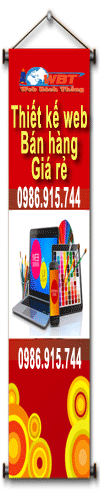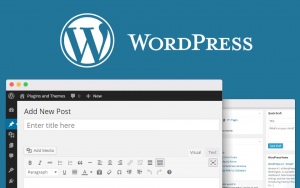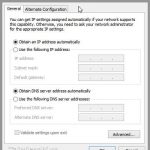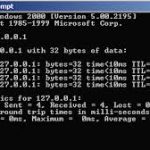WordPress tạo blog là một mã nguồn mở, cho phép bạn lập được website hoàn toàn miễn phí và vô cùng tiện dụng.
Chỉ cần vài phút đăng ký là bạn đã có thể sở hữu ngay một weblog cá nhân chuyên nghiệp và vô cùng tiện ích.
Bạn không nhất thiết phải là người học lập trình mà bạn vẫn có thể tự tạo một wordPress tạo blog riêng cho mình.
WordPress tạo blog một cách nhanh chóng và tiện lợi
Để tạo blog bằng wordpress, bạn cần chuẩn bị những công cụ như sau.
Bước 1: Tải Xamp từ trang apachefriends.org và lựa chọn phiên bản phù hợp cho hệ điều hành máy tính của bạn.
Sau khi cài đặt phần mềm xong, bạn sẽ thấy bảng xamp controll panel như một chiếc bảng. Bạn hãy nhấp vào bắt đầu với 2 mục apache and MySQL.
Như vậy là xong bước đầu tiên, bạn đã có cho mình một môi trường để bắt đầu tạo cơ sở dữ liệu rồi đó.
Bước 2: Sau khi tạo xong môi trường, bạn cần tạo cơ sở dữ liệu bằng cách vào trình duyệt nhập localhost tiếp theo chọn phpmyadmin => nhập will giao diện
Sau đó bạn tiến hành tạo cơ sở dữ liệu, ấn enter tên cơ sở dữ liệu và chọn collation và ấn create thì bạn đã có cho mình một cơ sở dữ liệu rồi.
Bước 3: Nhập cơ sở dữ liệu name and choose chiếu
Bạn hãy tải về từ trang wordpress.org và download phiên bản wordpress tạo blog mới nhất.
Sau khi bạn tải về thành công wordpress, hãy di chuyển vào mục C – xampp – htdocs.
Tiếp đến, bạn phải giải nén thư mục wordpress vừa tải về chuyển vào htdocs
wordpress tạo blog, cơ sở tạo dữ liệu nhanh chóng và hiệu quả
Bước 4: Vào trình duyệt và nhập localhost / wordpress / thì bạn sẽ thấy xuất hiện giao diện.
Chọn ngôn ngữ sau đó bạn ấn tiếp tục thì sẽ thấy giao diện và hãy đăng ký wordpress
Trình tự đăng ký: Thứ tự tên cơ sở dữ liệu – Tên người dùng nhập root – password để trống còn lại bạn nên giữ nguyên – submit thì chuyển sang giao diện khác và cuối cùng chạy cài đặt
Bước 5: Tiếp tục đăng ký wordpress
Nhập tiêu đề trang web – Tên người dùng – mật khẩu – email của bạn – riêng tư Chơn cho phép tìm kiếm … chọn istall wordpress .
Kết thúc sẽ hiển thị đăng ký thành công, bạn có thể đăng nhập vào weblog của mình:
- tên người dùng và mật khẩu nhập
- Giao diện trang quản trị wordpress tạo blog, tiếp theo truy cập localhost / wordpress.
- Bạn muốn vào trang quản trị hãy nhập như.
Localhost – wordpress – admin – và nhập username và password của bạn xong là có thể đăng tin quản trị.
Bạn đã có weblog và bạn có thể thoải mái post bài chia sẻ rồi đấy nhé.